
Wie passt man die Fenstergröße in Win10 an?Viele Benutzer werden bei der Verwendung des Computers auf das Problem stoßen, dass die Fenstergröße nicht ihren Anforderungen entspricht. Tatsächlich kann das Win10-System die Fenstergröße mit einem Klick anpassen Passen Sie die Größe jedes Fensters mithilfe anderer Methoden an, um die Fenstergröße besser an die Bedürfnisse des Benutzers anzupassen. Im Folgenden stellt Ihnen der Editor vor, wie Sie die Fenstergröße in Win10 anpassen.

1. Rechte Alt + Eingabetaste
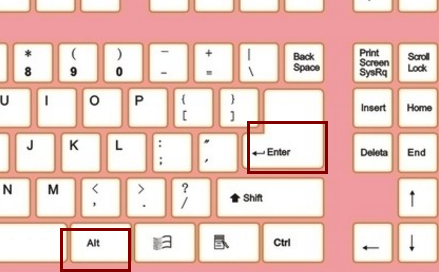
2. Wenn Benutzer von Windows 10-Systemen die Größe des aktiven Fensters ändern möchten, müssen sie in der oberen rechten Ecke des Fensters auf „Minimieren“ und „Maximieren“ klicken. Dieser Vorgang wird jedoch zwangsläufig etwas mühsam sein. So ändern Sie schnell die Fenstergröße mithilfe von Tastaturkürzeln in Win10: In einem geöffneten Fenster können wir
verwenden1. win + ←: Maximiert das Fenster auf den linken Bildschirm (unabhängig von Startbildschirmanwendungen)
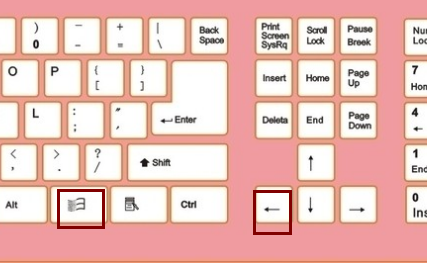
2. win + →: Maximieren Sie das Fenster auf den rechten Bildschirm (unabhängig von Startbildschirmanwendungen)
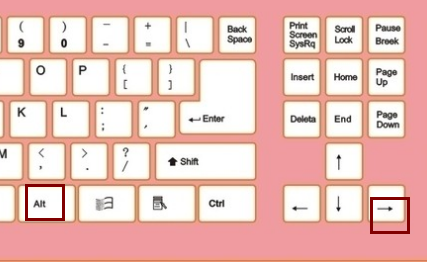
3. win+ ↑: Fenster maximieren (nicht relevant für Startbildschirmanwendungen)
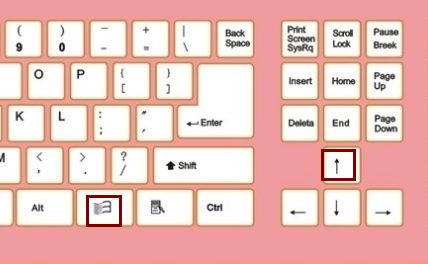
4. win+ ↓: Fenster minimieren (nicht relevant für Startbildschirmanwendungen)
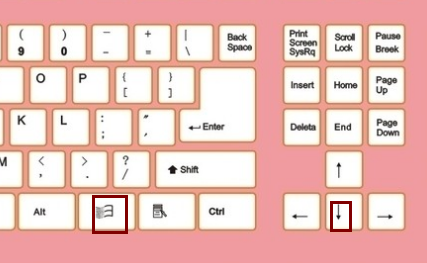
Das Obige ist der gesamte Inhalt von So passen Sie die Fenstergröße in Win10 an – So passen Sie die Fenstergröße in Win10 an Für weitere spannende Inhalte sperren Sie bitte diese Seite.
Das obige ist der detaillierte Inhalt vonSo passen Sie die Fenstergröße in Win10 an. Für weitere Informationen folgen Sie bitte anderen verwandten Artikeln auf der PHP chinesischen Website!




